Hướng dẫn kết nối máy in với Macbook Pro, Macbook Air
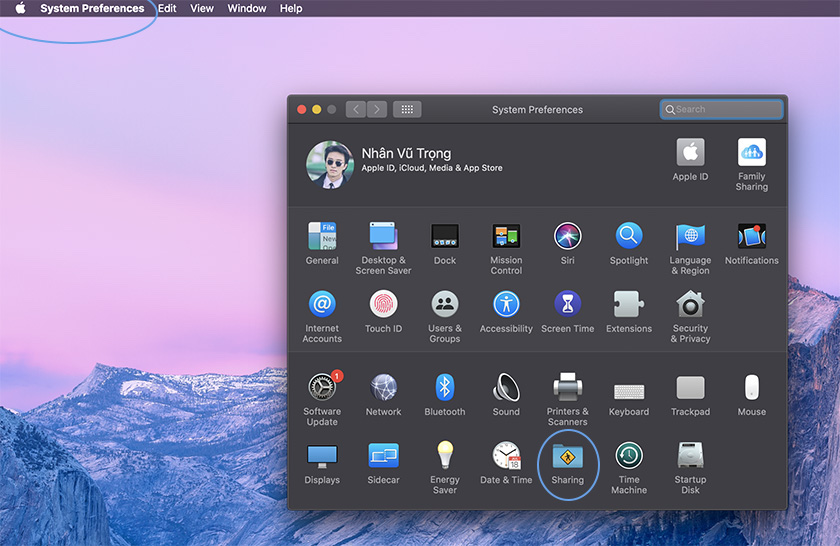
Việc in ấn tài liệu, liên kết máy in với máy tính là một thao tác văn phòng cơ bản. Tuy nhiên, nếu bạn mới chuyển từ Window sang Macbook hay chưa thử kết nối máy tính với máy in bao giờ thì mời bạn đọc qua bài viết này, Máy Tính Vui sẽ hướng dẫn đến bạn thủ thuật Macbook này, cụ thể là những thao tác kết nối máy in với Macbook.
Mục lục
Việc kết nối máy in trên Macbook có khác với trên?
Để in file word hay Excel trên Macbook thì phím tắt sẽ là command + P thay vì Ctrl + P như trên các máy tính Window.
Bên cạnh đó, thay vì có nhiều cách kết nối máy in với máy tính như trên Window thì với Macbook, chúng ta có ít cách hơn. Và nó đơn giản hơn nhé.
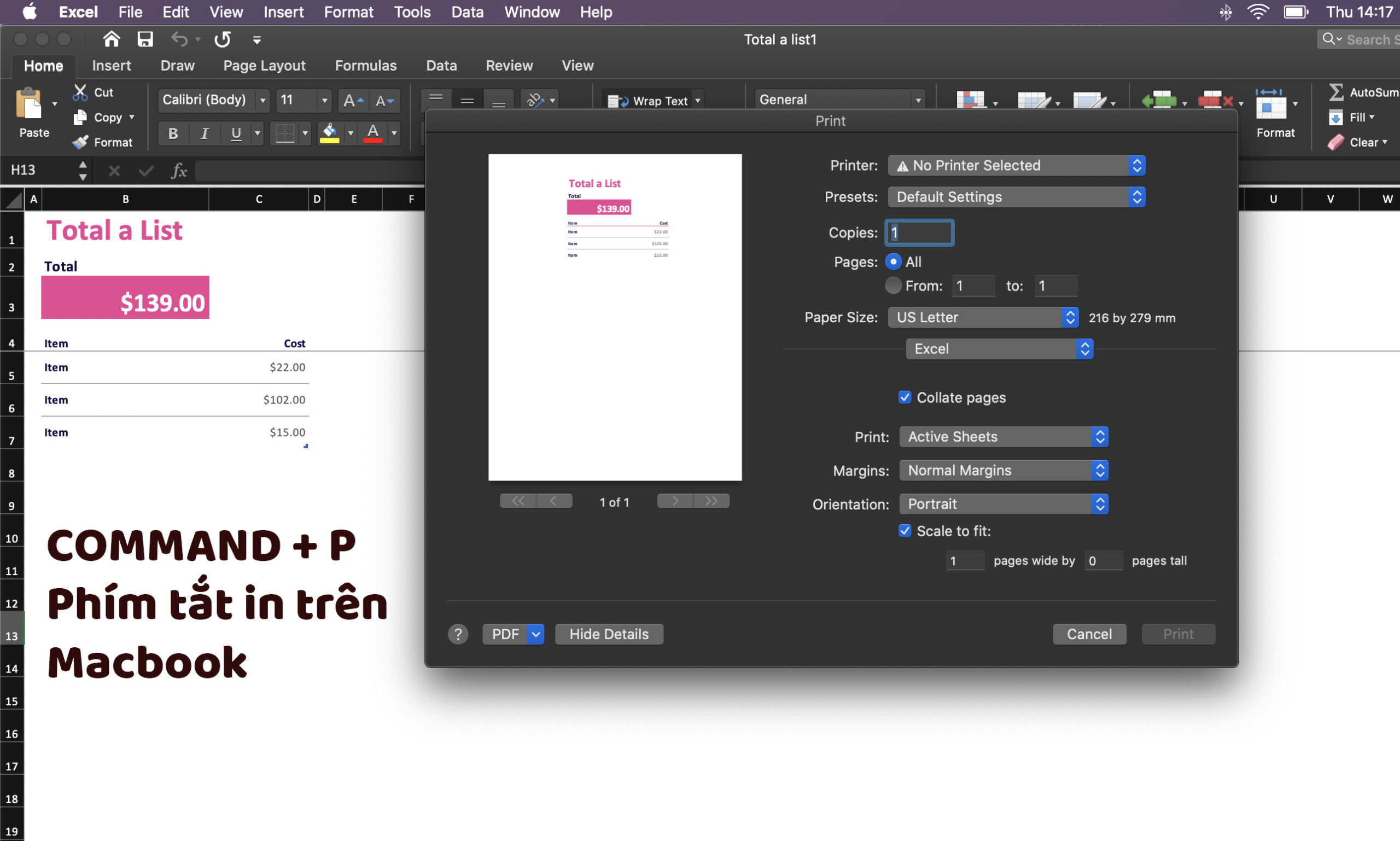
=> Mời bạn xem thêm: Hướng dẫn cài window 10 trên Macbook
Cách kết nối máy in với Macbook Pro, Macbook Air
Với Macbook Pro, Macbook Air thì cách kết nối máy in với Macbook sẽ khác đi so với window và có phần phức tạp hơn. Và dưới đây chúng tôi cũng sẽ hướng dẫn cách kết nối thông qua mạng LAN.
- Bước 1: Chọn vào menu biểu tượng trái Táo > Chọn đến phần System Preferences.
- Bước 2: Chọn vào mục Printers & Scaners > Click vào dấu + (góc dưới bên trái) để thêm máy in vào chiếc máy.
- Bước 3: Thiết lập thông tin máy in
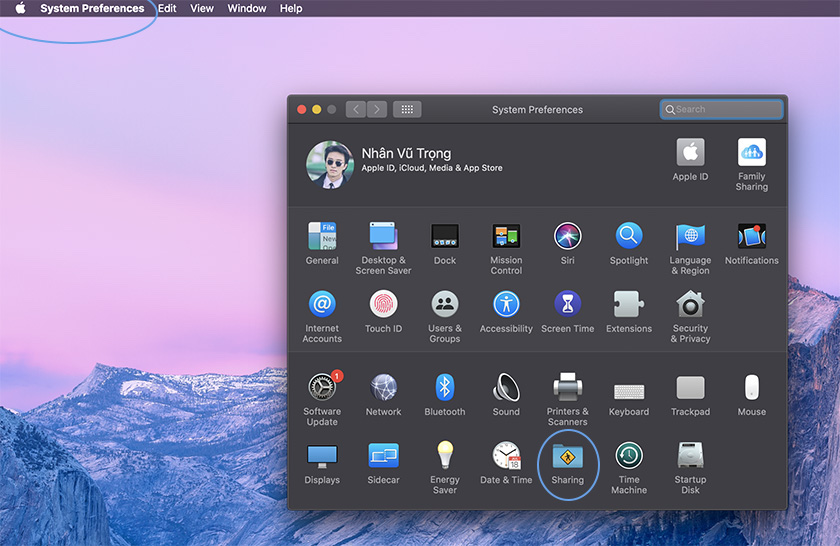
Vào mục IP > Điền IP của máy in vào trong dòng Address
Tại dòng Name đổi tên cho dễ nhớ và dễ phân biệt nếu các bạn sử dụng nhiều máy in có tên giống nhau trong văn phòng của bạn.
Chọn nút Add để thêm tên máy in vào.
- Bước 4: Cài đặt phần mềm bổ sung theo yêu cẩu của máy. Hệ thống sẽ yêu cầu người dùng cài đặt thêm một số phần mềm bắt buộc và bạn chỉ cần nhấn đồng ý cho tất cả.
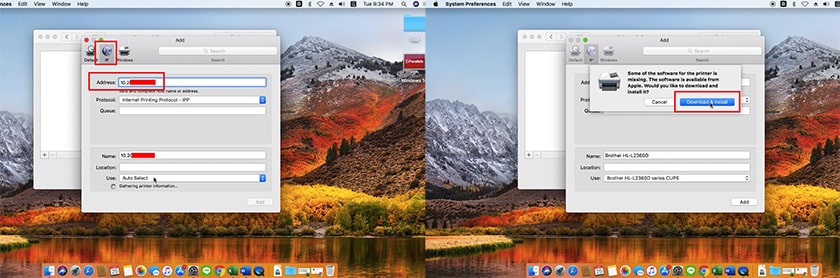
Trên đây là toàn bộ quy trình để thiết lập và cài đặt hoàn thiện cho chiếc máy in tại nhà, văn phòng của bạn để sử dụng chung với chiếc laptop window hay Macbook một cách dễ dàng và hiệu quả. Chúc các bạn thực hiện thành công.





